
Turinys:
- 1 žingsnis: Kodėl keturkojis ir kaip tai veikia?
- 2 žingsnis: Kodėl rėmui ir kojoms naudoti gofruotą dėžutę?
- 3 žingsnis: reikalinga dalis:
- 4 žingsnis: Servo nustatymas 90 laipsnių kampu
- 5 žingsnis: rėmo kūrimas
- 6 žingsnis: „Coxa Servos“pritvirtinimas prie rėmo
- 7 žingsnis: šlaunikaulio sukūrimas
- 8 žingsnis: statykite blauzdikaulį
- 9 žingsnis: surinkite viską kartu
- 10 žingsnis: Įdiekite elektroniką ir nustatykite jungtis
- 11 žingsnis: uždėkite dangtelį
- 12 veiksmas: nuotolinio valdymo pultas
- 13 veiksmas: „Arduino“IDE kodai
- Autorius John Day [email protected].
- Public 2024-01-30 10:48.
- Paskutinį kartą keistas 2025-01-23 14:59.




Sveiki dar kartą ir sveiki atvykę į mano naują projektą.
Šioje pamokoje aš bandžiau padaryti paprastą keturkojį, pagamintą iš visiems prieinamų medžiagų. Žinau, kad norint gauti gerai atrodantį galutinį produktą, jums reikia 3D spausdintuvo ir galbūt CNC, tačiau ne visi turi vieną iš šių įmantrių prietaisų, todėl bandžiau parodyti, kad iš paprastos medžiagos vis tiek galite sukurti gražių dalykų.
Taigi, kaip minėta anksčiau, bandysime sukurti keturkojį. Keturkojo rėmas bus pagamintas tiesiog iš gofruoto kartono, įskaitant kiekvienos iš keturių kojų rėmą, šlaunikaulį ir blauzdikaulį.
1 žingsnis: Kodėl keturkojis ir kaip tai veikia?
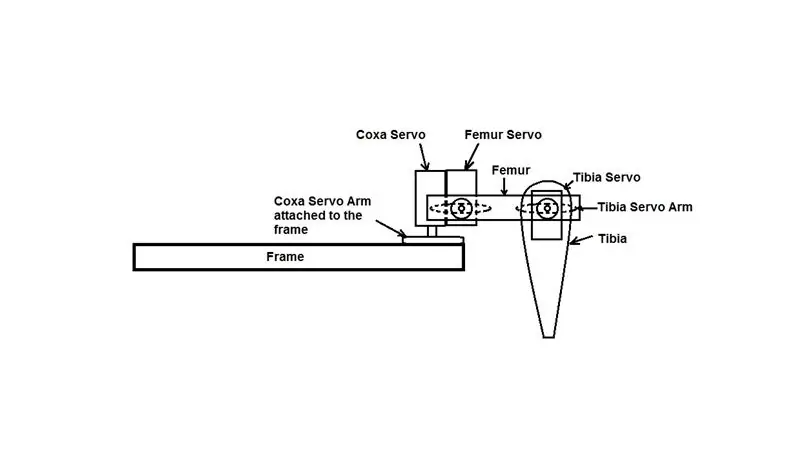
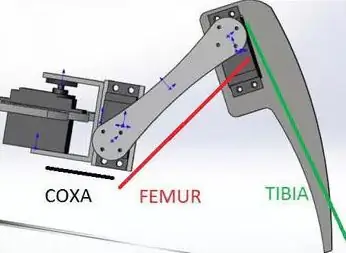
Turiu pasakyti, kad robotai yra įdomūs ir įdomūs. Niekada anksčiau nesukūriau roboto su kojomis, todėl pagalvojau, kad turėčiau pabandyti.
Pirmiausia nusprendžiau pastatyti keturkojį, nes neturėjau pakankamai servo šešiakampiui. Aš įsivaizdavau, jei sugebėsi pastatyti keturkojį, tada šešiakampį pastatyti bus tik žingsnis į priekį. Kadangi tai yra mano pirmasis tokio tipo projektas, tiksliai nežinojau, ko tikėtis, todėl maniau, kad 4 kojos bus lengvesnės nei 6, bet kaip vėliau sužinojau, tai ne visada tiesa.
Keturkojis, turintis tik 4 kojas, kad nenukristų pakėlus vieną iš kojų, roboto svorio centras turi būti perkeltas į trikampio vidų, sukurtą tarp kitų trijų kojų galiukų.
Labai gražų viso šio proceso aprašymą rasite čia:
Kiekviena keturkojo koja turi 3 sąnarius, skirtus valdyti kojos galiuką erdvėje. Taigi sąnariai bus tokie:
- „Coxa servo“- tarp rėmo ir šlaunikaulio
- Šlaunikaulio servo - kojos šlaunikaulio valdymas
- Blauzdikaulio servo - tarp šlaunikaulio ir blauzdikaulio, kontroliuojančio blauzdikaulį
Norėdami sužinoti kiekvieno servo kampą reikiamai kojos galiuko vietai, naudosime vadinamąją atvirkštinę kinematiką. Internete galite rasti daug dokumentų apie tai ir apie tai, kaip apskaičiuoti servo kampus skirtingai kojos galiuko vietai. Bet mano atveju aš ką tik paėmiau „Arduino“kodą, kurį sukūrė „RegisHsu“(galite rasti jo išsamų keturkojį nurodymą, jei jį ieškosite), ir aš pakeičiau roboto ir roboto kojų matmenis, kad tiktų mano robotui. programa, skirta nuotolinio valdymo pultui valdyti robotą ir viskas.
2 žingsnis: Kodėl rėmui ir kojoms naudoti gofruotą dėžutę?

Visų pirma, jis yra plačiai paplitęs, jį galite rasti bet kur ir jei norite nusipirkti, jis yra labai pigus. Gofruotas kartonas yra standi, tvirta ir lengva medžiaga, sudaryta iš trijų sluoksnių rudo kraftpopieriaus ir dauguma pakavimo dėžių yra pagamintos iš jo. Taigi labai lengva juos rasti.
Mano atveju aš panaudojau batų dėžutę, kurią nukirpau, ir padariau iš jos rėmą. Dėžutė, kurią tiekiau iš dėžutės, buvo 2 mm storio, todėl ji yra labai plona. Taigi kiekvienai rėmo daliai turėjau iškirpti tris identiškas dalis ir suklijuoti jas kartu su dviguba juosta. Taigi iš tikrųjų turėsime pagaminti 3 rėmus, kad pabaigoje turėtume 6 mm storio dėžutę.
3 žingsnis: reikalinga dalis:



Keturkojui reikalingos elektroninės dalys:
- „Arduino Nano“mikrovaldiklis;
- „Deek Robot Nano V03 Shield“- nebūtina, tačiau tai palengvins visų servo prijungimą prie „Nano Board“.
- 12 vnt Tower Pro Micro Servo 9g SG90 - 4 kojos su 3 jungtimis;
- LED - šviesai (naudojau seną sudegusį spalvų jutiklį)
- 1 x NRF24L01 siųstuvas -imtuvas
Nuotolinio valdymo pultui reikalingos elektroninės dalys
- „Arduino Uno“mikrovaldiklis;
- 1 x NRF24L01 siųstuvas -imtuvas;
- vairasvirtė;
- LED;
- Įvairūs rezistoriai;
- Paspauskite mygtuką;
- Kai kurie trumpieji laidai;
Dėl rėmo:
- Gofruotas kartono lapas
- Kateris
- Atsuktuvai
- Dvigubos juostos scotch
- Trikampiai
- Valdovas
- Pieštukas
Taigi pradėkime statyti.
4 žingsnis: Servo nustatymas 90 laipsnių kampu


Prieš pradėdamas statyti rėmą, turėjau visus servus sukoncentruoti 90 laipsnių kampu, kad vėliau būtų lengviau juos išdėstyti, kai rėmas bus paruoštas. Taigi pirmiausia prie „Nano“skydo pritvirtinau „Arduino Nano“, skirtą keturkojui, o po to - prie servo. Tada viskas, ką jums reikia padaryti, yra įkelti kodą ir visi servai bus sukoncentruoti į 90 laipsnių padėtį.
Kodą rasite paskutiniame instrukcijos žingsnyje.
5 žingsnis: rėmo kūrimas
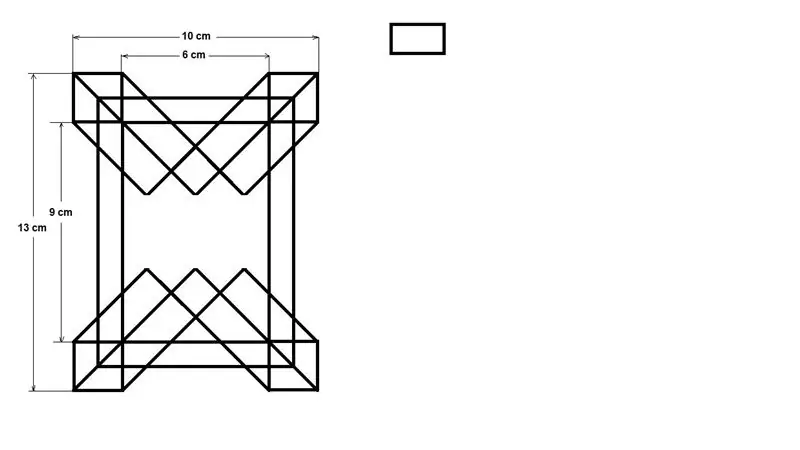

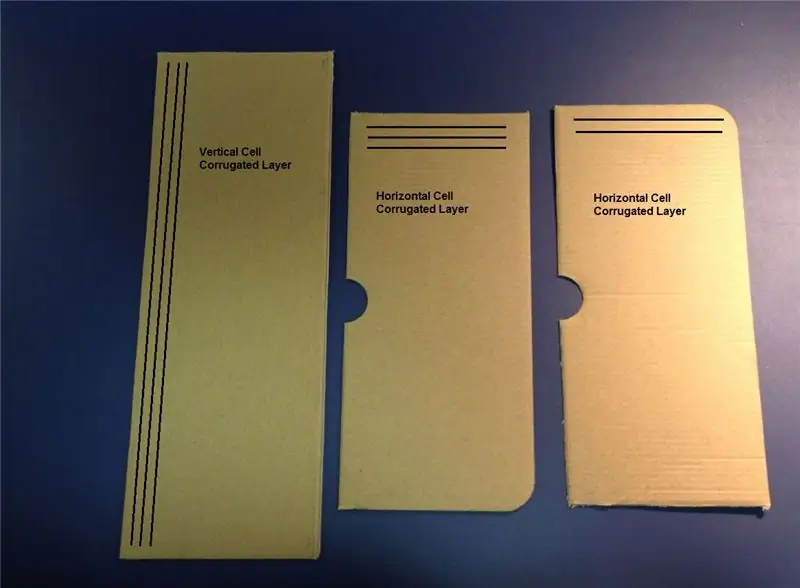
Kaip minėta anksčiau, rėmas yra pagamintas iš gofruoto kartono, pateikto iš batų dėžutės. Rėmo šabloną galite rasti pridėtose nuotraukose kartu su rėmo matmenimis.
Pirmiausia supjaustiau kartono dėžutės šonus, kad padarytų rėmą. Gavau tris gerus gabalus, į kuriuos atsižvelgiau į gofruoto sluoksnio orientaciją, kad 2 dalys turėtų vertikalų gofruotą sluoksnį ir vieną horizontalų.
Kai dėžutė bus paruošta, aš nupiešiu rėmo šabloną ant kartono lapo, kuriame yra vertikali gofruota terpė. Norėdami gauti tvirtesnę ir standesnę struktūrą, aš supjaustiau tris dalis, kad jas suklijuočiau, kad būtų daugiau tvirtumo nuo lenkimo. Viršutinis ir apatinis kartono lakštai turi vertikalų gofruotą sluoksnį, o sumuštas kartono lapas bus horizontalus gofruotas sluoksnis.
Prieš suklijuodamas tris rėmo dalis, paruošiau servo variklių svirtį ir nubrėžiau kiekvieno „coxa“servo variklio padėtį, kad ateityje būtų galima teisingai nustatyti padėtį.
Dabar, kai žinau, kur turi būti „coxa servos“, suklijavau tris dalis.
Dabar rėmas padarytas.
6 žingsnis: „Coxa Servos“pritvirtinimas prie rėmo


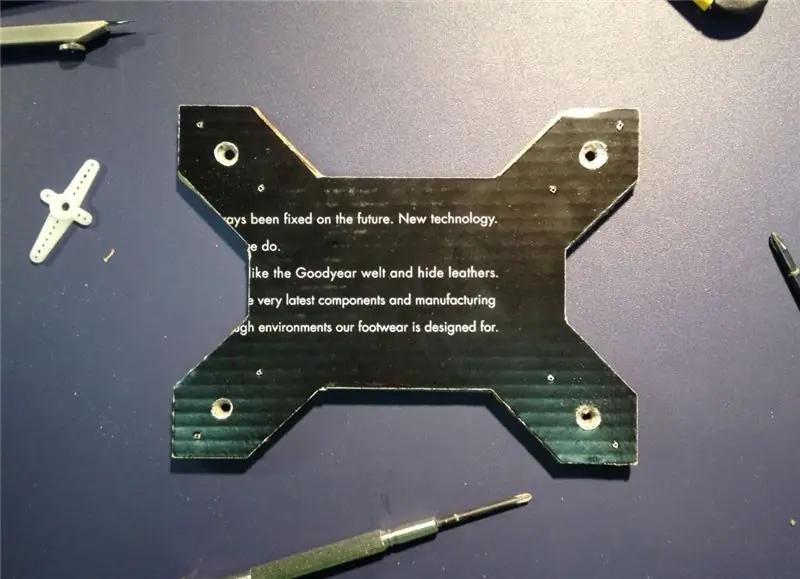

Norėdami pirmiausia pritvirtinti servo servetėles, aš padariau skylę pažymėtoje vietoje, kad servo svirties tvirtinimo varžtas praeitų, ir pritvirtinau servo prie rėmo.
Naudodamas varžtus, gautus iš servo variklių, prie rėmo pritvirtinau „coxa“servo variklių svirtis. Coxa yra suformuota iš dviejų servo, suklijuotų dviguba juostele ir sutvirtinta gumine juostele. Vienas servo bus nukreiptas žemyn, kai velenas bus vertikalioje padėtyje, ir bus pritvirtintas prie rėmo, o kitas - su horizontaliu velenu ir bus pritvirtintas prie vidinės šlaunikaulio pusės.
Galiausiai, norint pritvirtinti „coxa“servo prie rėmo, prisukamas tvirtinimo varžtas.
7 žingsnis: šlaunikaulio sukūrimas
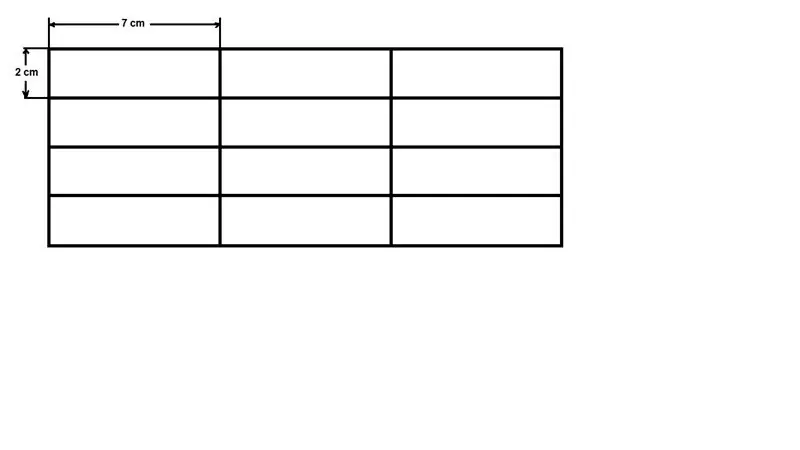
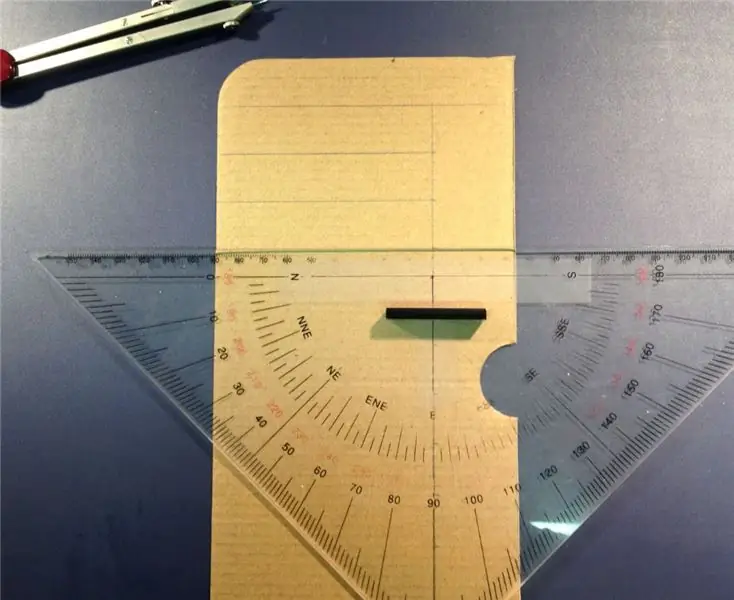
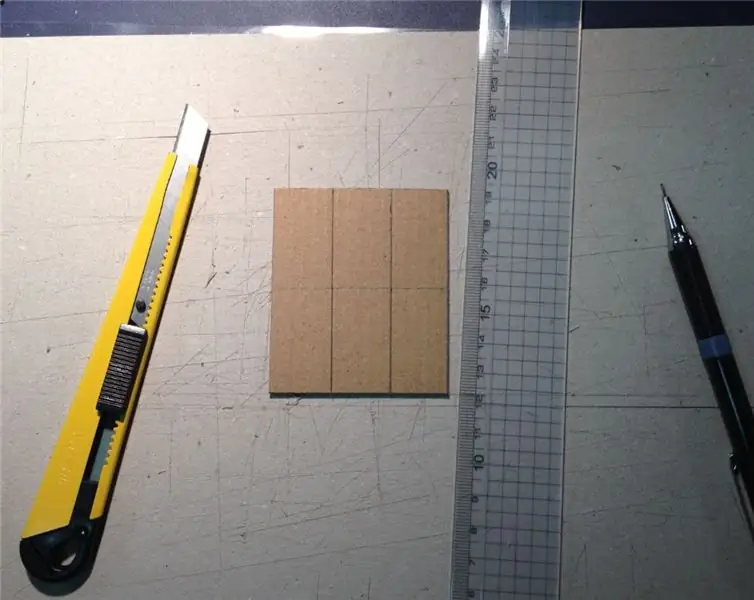
Buvo naudojama ta pati kartono pjaustymo procedūra. Kiekvienas šlaunikaulis bus sukurtas iš trijų kartu suklijuotų kartono lakštų. Horizontalus gofruotas sluoksnis bus įspaustas tarp vertikalaus gofruoto sluoksnio kartono lakštų.
8 žingsnis: statykite blauzdikaulį
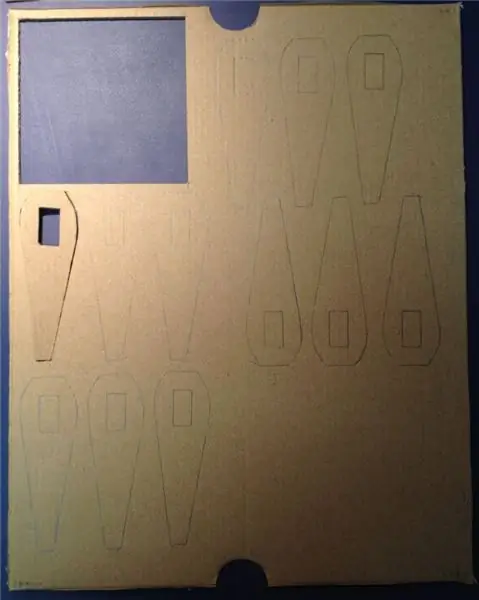
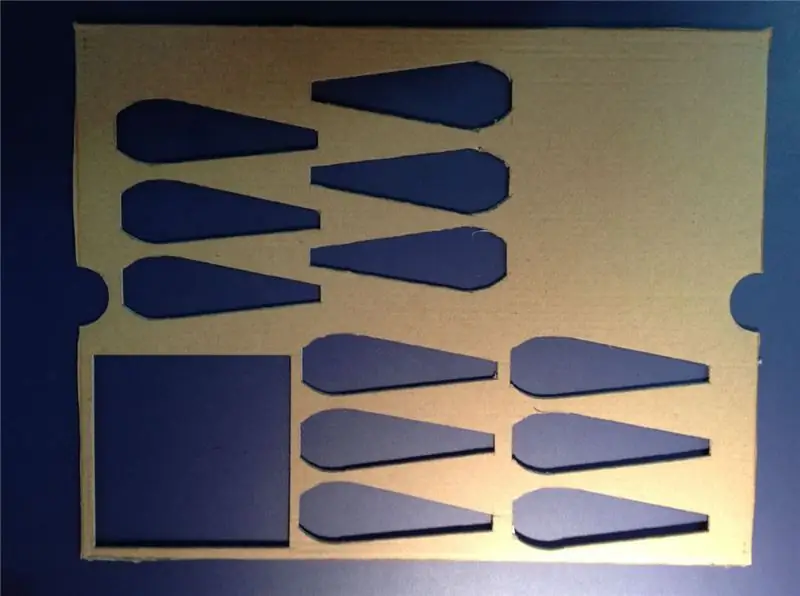

Tam pačiam blauzdikauliui aš iškirpau tris šablonus kiekvienai blauzdikauliui, tačiau šį kartą gofruoto sluoksnio orientacija buvo vertikali, kad blauzdikaulis būtų geresnis išilginis.
Kai visi trys šablonai buvo supjaustyti, aš juos suklijavau, taip pat padariau skylę blauzdikaulio servui.
Aš pritvirtinau servo blauzdikaulį, o servo ranka buvo pritvirtinta prie servo tvirtinimo varžtu per skylę, padarytą šlaunikaulyje, taip sujungiant šlaunikaulį su blauzdikauliu.
9 žingsnis: surinkite viską kartu




Dabar, kai visos rėmo ir kojų dalys yra sukurtos, sujungiau jas visas taip, kad surinkimas atrodytų kaip keturkojis.
10 žingsnis: Įdiekite elektroniką ir nustatykite jungtis




Pirmiausia „Arduino Nano“kartu su „Deek Robot Shield“turi tilpti ant rėmo. Tam paėmiau skydą ir įmušiau rėmą su 4 skylėmis, kad „Deek“roboto skydas būtų pritvirtintas prie rėmo, naudojant 4 varžtus ir veržles.
Dabar „smegenys prisirišusios prie kūno“: D. Tada aš prijungiau visus servus prie „Deek Nano Shield“.
Servo prijungimas yra labai lengvas, nes skydelyje yra specialiai pastatyti trys kaiščiai (signalas, VCC, GND) kiekvienam „Arduino Nano“skaitmeniniam ir analoginiam kaiščiui, todėl galima puikiai ir lengvai prijungti mikro servo. Paprastai mums reikia variklio vairuotojo, kad galėtume vairuoti servus su „Arduino“, nes jis negali susidoroti su variklių reikalaujamais stiprintuvais, tačiau mano atveju tai negalioja, nes 9 g mikro servos yra pakankamai mažos, kad „Arduino Nano“galėtų jas valdyti.
Kojos servos bus sujungtos taip:
1 koja: (į priekį kairė koja)
„Coxa“- „Arduino Nano“skaitmeninis kaištis 4
Šlaunikaulis - „Arduino Nano“skaitmeninis kaištis 2
Blauzdikaulis - „Arduino Nano“skaitmeninis kaištis 3
2 koja: (kairė nugaros koja)
„Coxa“- „Arduino Nano“analoginis kaištis A3
Šlaunikaulis - „Arduino Nano“analoginis kaištis A5
Blauzdikaulis - „Arduino Nano“analoginis kaištis A4
3 koja: (priekinė dešinė koja)
„Coxa“- „Arduino Nano“analoginis kaištis 10
Šlaunikaulis - „Arduino Nano“analoginis kaištis 8
Blauzdikaulis - „Arduino Nano“analoginis kaištis 9
4 koja: (užpakalinė dešinė koja)
„Coxa“- „Arduino Nano“skaitmeninis kaištis A1
Šlaunikaulis - „Arduino Nano“skaitmeninis kaištis A0
Blauzdikaulis - „Arduino Nano“skaitmeninis kaištis A2
Šviesos diodo prijungimas šviesos efektui
Aš maniau, kad būtų malonu šiek tiek apšviesti keturkojį, todėl turiu seną spalvų jutiklį, kuris nebeveikia (man pavyko jį sudeginti: D), bet šviesos diodai vis dar veikia, nes jie yra keturi šviesos diodai maža lenta ir jie yra labai ryškūs, aš nusprendžiau naudoti spalvų jutiklį, kad keturkojui būtų suteiktas tam tikras šviesos efektas. Būdamas keturių, jis atrodo šiek tiek arčiau voro.
Taigi aš prijungiau spalvų jutiklio VCC prie „Arduino Nano Pin D5“ir jutiklio GND prie „Arduino Nano“GND. Kadangi mažoje plokštėje jau yra keletas rezistorių, naudojamų šviesos diodui, man nereikėjo dėti jokio kito rezistoriaus su LED. Visi kiti kaiščiai nebus naudojami, nes jutiklis sudegė, o aš naudoju tik mažos plokštės šviesos diodus.
NRF24L01 modulio jungtys.
- Modulio GND eina į „Arduino Nano Shield“GND
- VCC eina į „Arduino Nano 3V3“kaištį. Būkite atsargūs, kad neprijungtumėte VCC prie duonos lentos 5 V, nes rizikuojate sugadinti NRF24L01 modulį
- CSN kaištis patenka į „Arduino Nano D7“;
- CE kaištis eina į „Arduino Nano D6“;
- SCK kaištis eina į „Arduino Nano D13“;
- MOSI kaištis eina į „Arduino Nano D11“;
- MISO smeigtukas eina į „Arduino Nano D12“;
- IRQ kaištis nebus prijungtas. Būkite atsargūs, jei naudojate kitą plokštę nei „Arduino Nano“ar „Arduino Uno“, SCK, MOSI ir MISO kaiščiai skirsis.
- Taip pat turėsite atsisiųsti šio modulio RF24 biblioteką. Ją galite rasti šioje svetainėje:
Kaip voratinklio maitinimo šaltinį aš naudoju 5V (1A) sieninį adapterį. Aš neturiu jokių baterijų, ir tai buvo mano vienintelis sieninis adapteris, kuris, manau, bus geresnis, stipresnis, ne mažesnis kaip 2A, bet neturiu, todėl turėjau naudoti vienintelį, kurį turiu. Bus daug maloniau, jei naudosite li-po bateriją, kad robotas galėtų būti laisvas, be kabelio.
Kad plokštėje būtų stabilesnis maitinimo šaltinis, aš prijungiau 10microF kondensatorių tarp „Deek Robot Nano Shield“5V ir GND kaiščių, nes pastebėjau, kad kai visos servos, kuriose yra apkrova, „Arduino Nano“tiesiog bus paleistas iš naujo. Pridedant kondensatorių, problema išspręsta.
11 žingsnis: uždėkite dangtelį
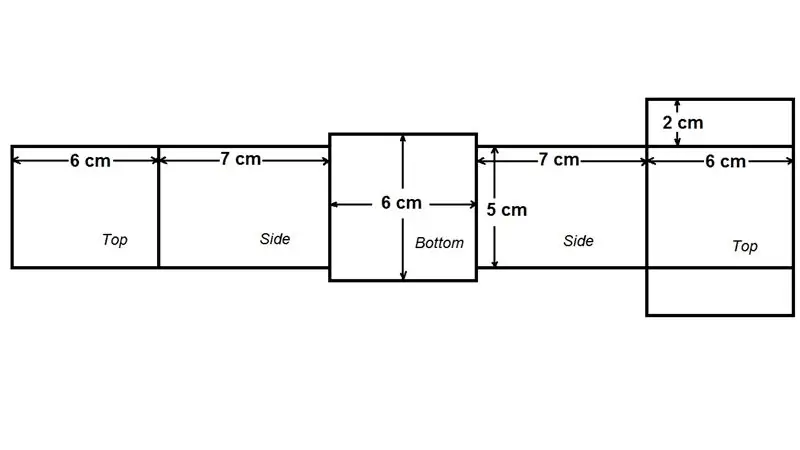

Kadangi norėjau, kad dangtelis būtų kuo lengvesnis, padariau jį tik iš vieno 2 mm gofruoto kartono lakšto sluoksnio, nes jo nereikia stiprinti, nes jokios apkrovos jam įtakos neturės.
Iškirpau kartono dėžutę tokios formos ir matmenų, kaip matote paveikslėlyje, ir pritvirtinau prie rėmo tomis pačiomis veržlėmis, kurios pritvirtina „Arduino Nano Shield“po rėmu. Viršutinėje pusėje dvi dalys bus suklijuotos viena su kita dviguba juostele. Aš bandžiau suvynioti visus laidus viduje, kad keturkojis atrodytų kuo geriau.
Dabar keturkojis baigtas. Pereikime prie nuotolinio valdymo pulto.
12 veiksmas: nuotolinio valdymo pultas

Nuotolinio valdymo pultui naudoju tą patį nuotolinio valdymo pultą iš ankstesnio projekto „Maverick“nuotoliniu būdu valdomo automobilio, tik aš išbraukiau grafiką, kurio šiame projekte nereikia. Bet jei praleidai tą kūrinį, aš jį vėl čia parašiau.
Kadangi valdikliui naudoju „Arduino Uno“, pritvirtinau „Uno“prie duonos lentos su kai kuriomis guminėmis juostomis, kad nejudėtumėte.
- „Arduino Uno“bus tiekiamas iš 9 V baterijos per lizdą;
- „Arduino Uno 5V“kaištis prie duonos lentos 5V bėgelio;
-Arduino Uno GND kaištis prie duonos lentos GND bėgelio;
NRF24L01 modulis.
- Modulio GND eina į duonos lentos GND
- VCC eina į „Arduino Uno 3V3“kaištį. Būkite atsargūs, kad neprijungtumėte VCC prie duonos lentos 5 V, nes rizikuojate sugadinti NRF24L01 modulį
- CSN kaištis patenka į „Arduino Uno D8“;
- CE smeigtukas eina į „Arduino Uno D7“;
- SCK kaištis patenka į „Arduino Uno D13“;
- MOSI smeigtukas eina į „Arduino Uno D11“;
- MISO smeigtukas eina į „Arduino Uno D12“;
- IRQ kaištis nebus prijungtas. Būkite atsargūs, jei naudojate kitą plokštę nei „Arduino Nano“ar „Arduino Uno“, SCK, MOSI ir MISO kaiščiai skirsis.
Vairasvirtės modulis
- vairasvirtės modulį sudaro 2 potenciometrai, todėl jis labai panašus į jungtis;
- GND kaištis prie duonos lentos GND bėgelio;
- VCC kaištis prie duonos lentos 5V bėgelio;
- VRX kaištis prie „Arduino Uno A3“kaiščio;
- VRY kaištis prie „Arduino Uno A2“kaiščio;
LED
- Raudonas šviesos diodas bus nuosekliai prijungtas prie 330Ω rezistoriaus prie „Arduino Uno“kaiščio D4;
- žalias šviesos diodas bus nuosekliai prijungtas prie 330Ω rezistoriaus prie „Arduino Uno“kaiščio D5;
Mygtukai
- Vienas iš mygtukų bus naudojamas keturių žibintų įjungimui ir išjungimui, o kitas nebus naudojamas;
- Mygtukas LIGHT bus prijungtas prie „Arduino Uno“kaiščio D2. Mygtuką reikia nuspausti 1k arba 10k rezistoriumi, vertė nėra svarbi.
- Likęs mygtukas bus prijungtas prie „Arduino Uno“kaiščio D3. Tą patį mygtuką reikia nuspausti 1k arba 10k rezistoriumi. (jis nebus naudojamas šiam projektui)
Štai dabar mes prijungėme visas elektrines dalis.
13 veiksmas: „Arduino“IDE kodai
Šioje dalyje yra keletas kodų, kuriuos naudoju.
„Leg_Initialization“- buvo naudojamas servo centravimui į 90 laipsnių padėtį.
„Spider_Test“- buvo naudojamas teisingoms funkcijoms, pvz., Ėjimui į priekį, atgal, sukimui, patikrinti
Voras - naudojamas Voras
„Spider“nuotolinis valdiklis - naudojamas voratinklio valdikliui
Turiu paminėti, kad „Spider“kodas buvo pritaikytas ir pakeistas po „RegisHsu“[DIY] SPIDER ROBOT (QUAD ROBOT, QUADRUPED) kodo, todėl norėčiau padėkoti „RegisHsu“už gerą darbą.
Na, bet aš tikiuosi, kad jums patiko mano voras.
Rekomenduojamas:
Keturkojis voras robotas - GC_MK1: 8 žingsniai (su nuotraukomis)

Keturkojis voratinklio robotas - GC_MK1: voras robotas, dar žinomas kaip GC_MK1, juda pirmyn ir atgal ir taip pat gali šokti, priklausomai nuo kodo, įkelto į „Arduino“. Robotas naudoja 12 mikro servo variklių (SG90); 3 kiekvienai kojai. Valdiklis, naudojamas servo varikliams valdyti, yra „Arduino Nan“
Sukurkite mini „pasidaryk pats“hidroponines sistemas ir pasidaryk pats „Hydroponic Herb Garden“su „WiFi“įspėjimais: 18 žingsnių

Sukurkite mini „pasidaryk pats“hidroponines sistemas ir pasidaryk pats „Hydroponic Herb Garden“su „Wi -Fi“įspėjimais: šioje pamokoje parodysime, kaip sukurti #DIY #hidroponikos sistemą. Ši „pasidaryk pats“hidroponinė sistema laistys pagal pasirinktą hidroponinį laistymo ciklą, 2 minutes įjungus ir 4 minutes išjungus. Jis taip pat stebės rezervuaro vandens lygį. Ši sistema
[Pasidaryk pats] robotas voras (keturkojis, keturkojis): 14 žingsnių (su paveikslėliais)
![[Pasidaryk pats] robotas voras (keturkojis, keturkojis): 14 žingsnių (su paveikslėliais) [Pasidaryk pats] robotas voras (keturkojis, keturkojis): 14 žingsnių (su paveikslėliais)](https://i.howwhatproduce.com/images/001/image-1641-34-j.webp)
[Pasidaryk pats] voras robotas (keturkojis, keturkojis): jei man reikia papildomos paramos, geriau padovanok man tinkamą dovaną: http: //paypal.me/RegisHsu2019-10-10 atnaujinimas: naujas kompiliatorius sukels slankiojo skaičiaus apskaičiavimo problemą. Aš jau pakeičiau kodą. 2017-03-26
Atnaujinkite „pasidaryk pats“laistymo puodą su „WiFi“į „pasidaryk pats“judesio aptikimo signalizacijos signalą 17 žingsnių

Atnaujinkite „pasidaryk pats“laistymo puodą su „WiFi“į „pasidaryk pats“judesio aptikimo signalizatorių sėjamoji: Šiame straipsnyje mes parodysime, kaip patobulintą savaiminio laistymo puodą su „WiFi“atnaujinti į „pasidaryk pats“laistymo puodą su „WiFi“ir judesio aptikimo signalizacija. Jei neskaitėte straipsnio apie tai, kaip sukurti „pasidaryk pats“laistymo puodą su „WiFi“, galite baigti
[Pasidaryk pats] robotas voras - II DALIS - Nuotolinis valdymas: 5 žingsniai
![[Pasidaryk pats] robotas voras - II DALIS - Nuotolinis valdymas: 5 žingsniai [Pasidaryk pats] robotas voras - II DALIS - Nuotolinis valdymas: 5 žingsniai](https://i.howwhatproduce.com/images/003/image-8661-16-j.webp)
[Pasidaryk pats] „Voras robotas“- II DALIS - Nuotolinis valdymas: Jei mano dizainas bus įdomus, galite šiek tiek paaukoti: http: //paypal.me/RegisHsu „Bluetooth“. Štai 1 dalis-https://www.instructables.com/id/DIY-Spider-Ro
